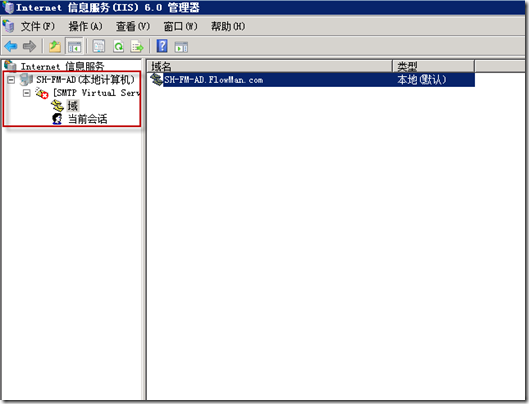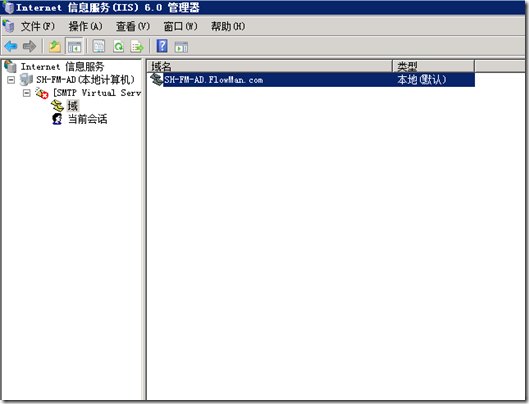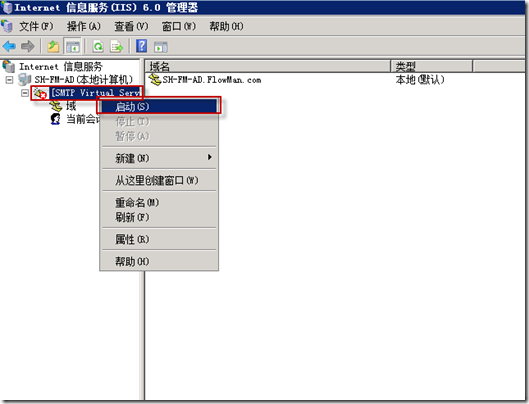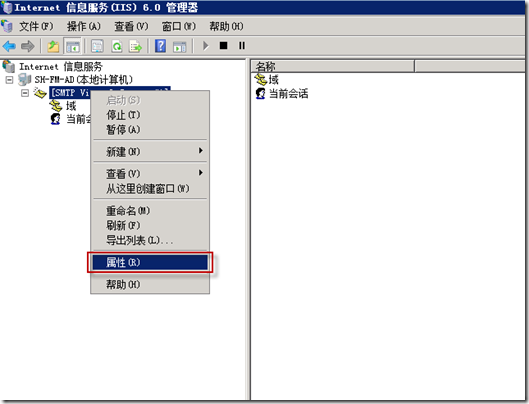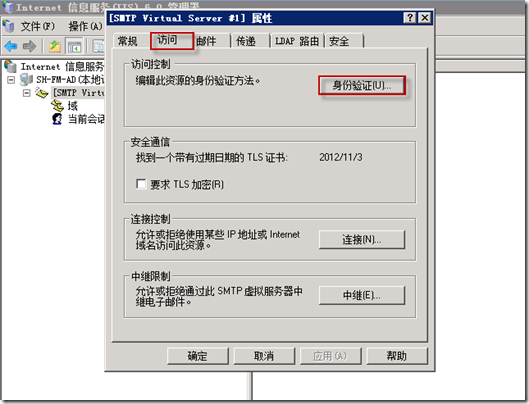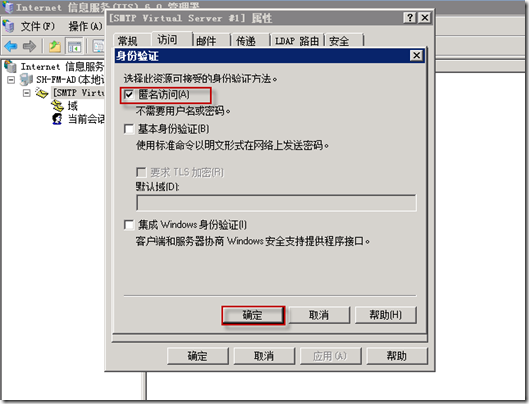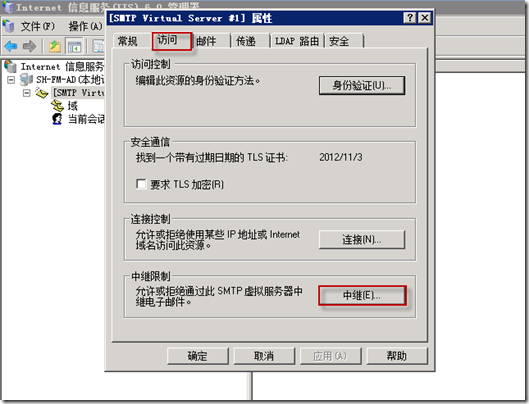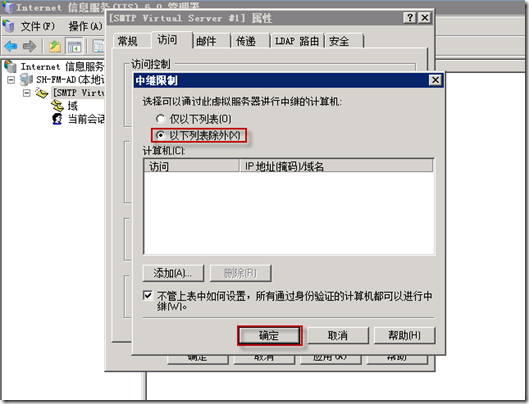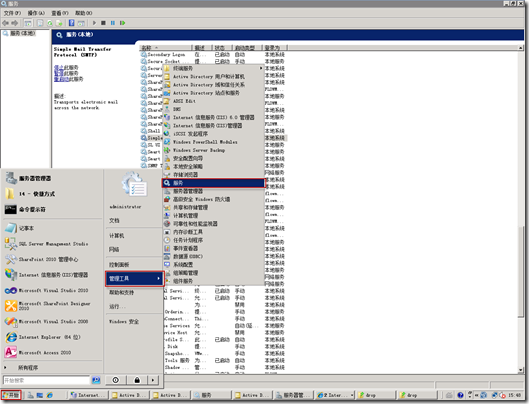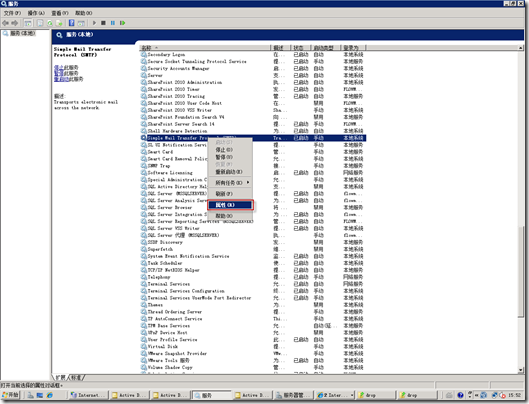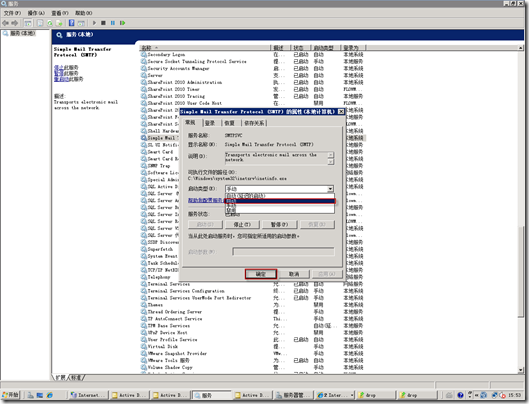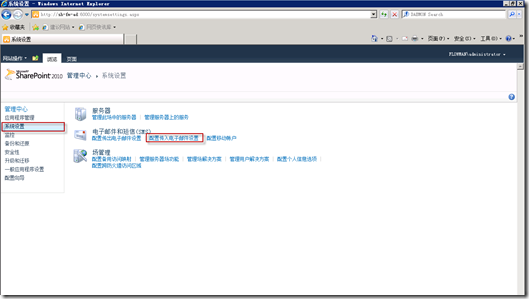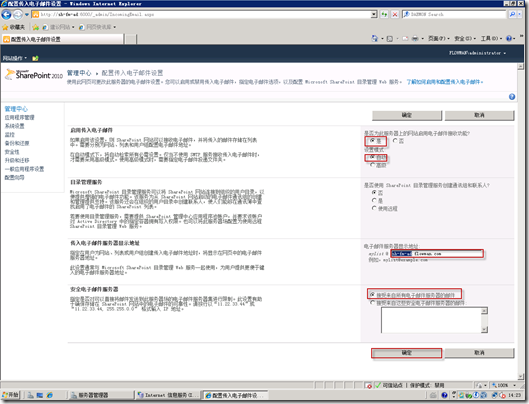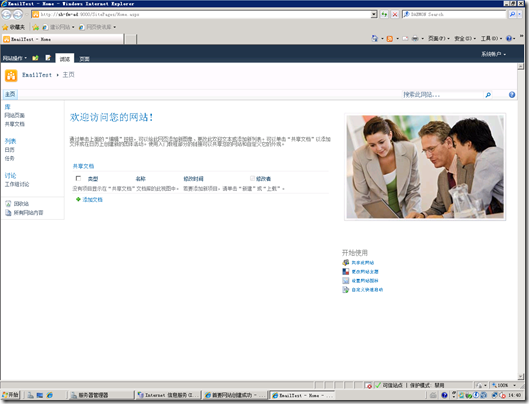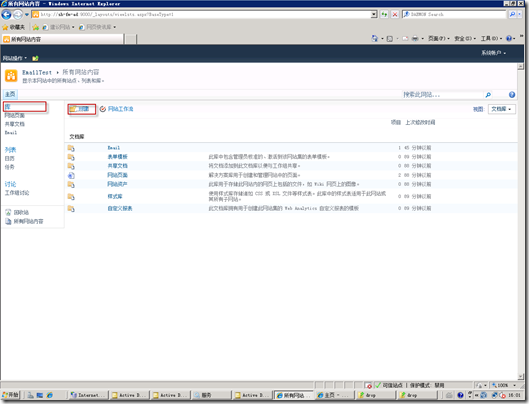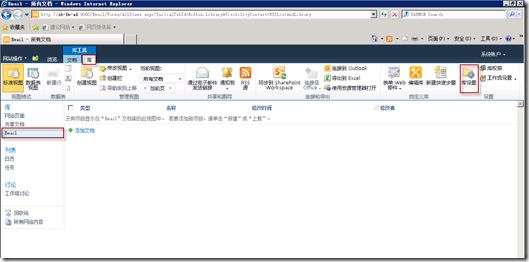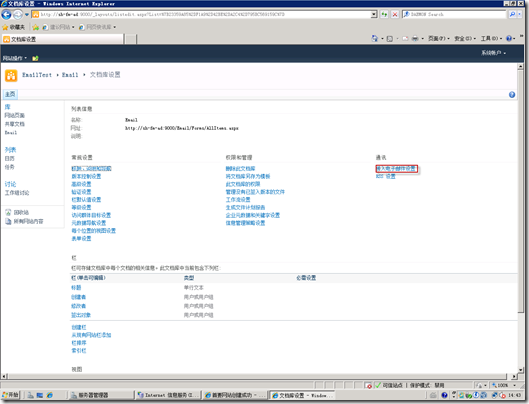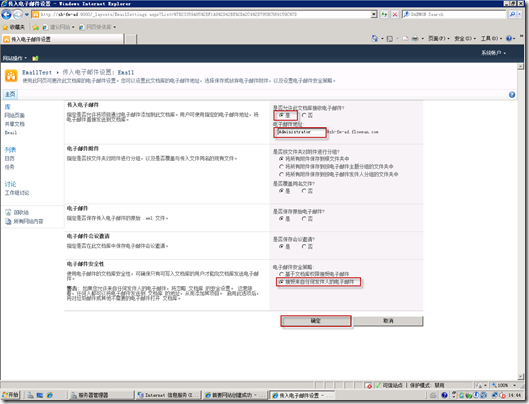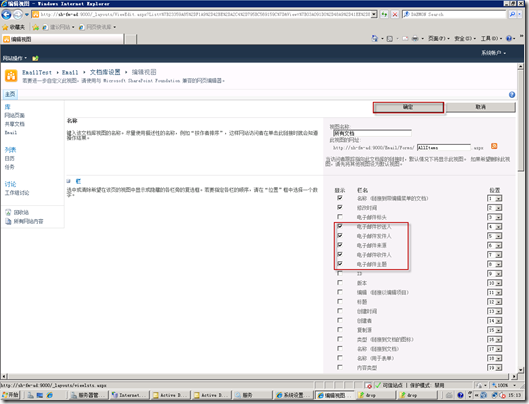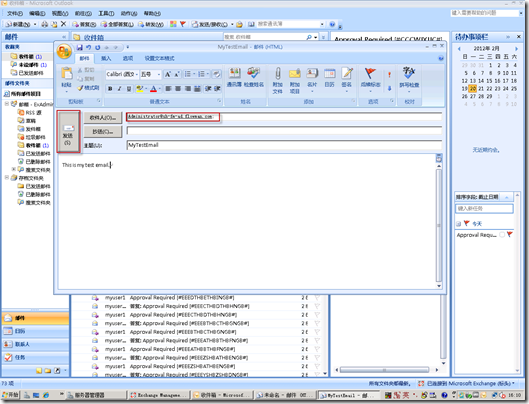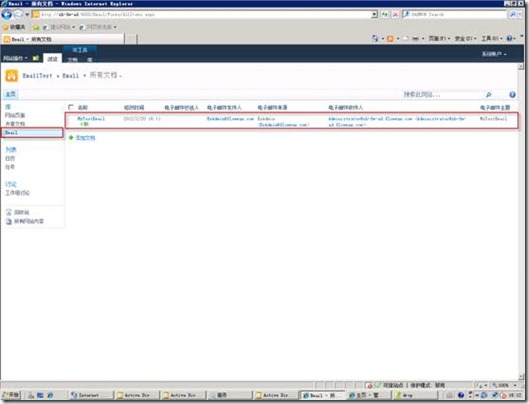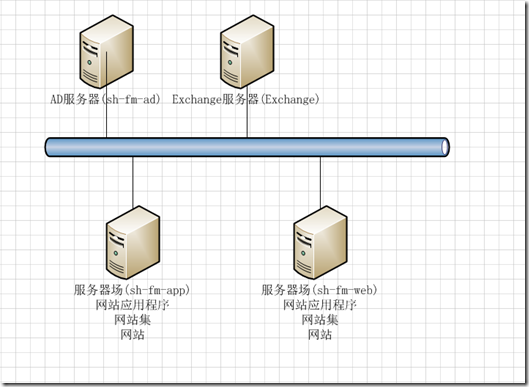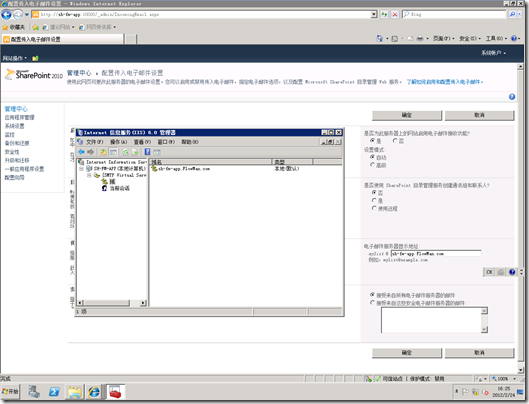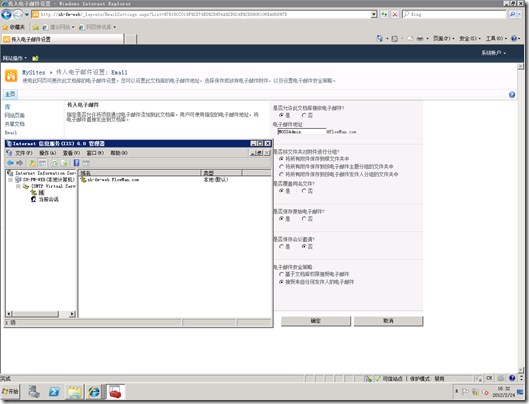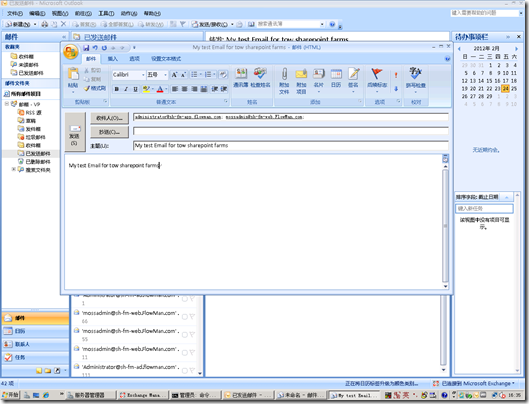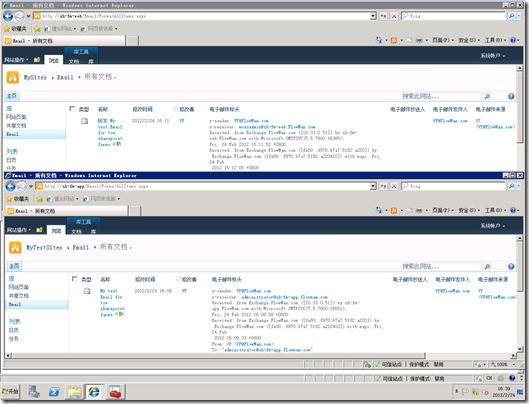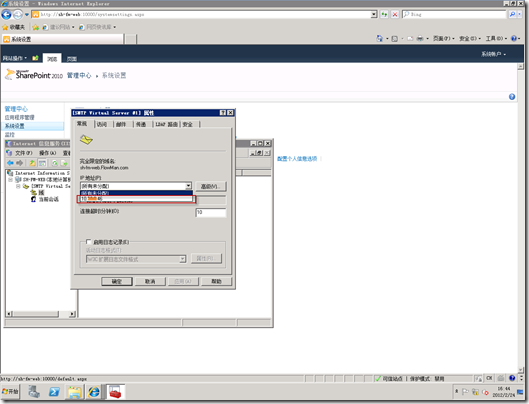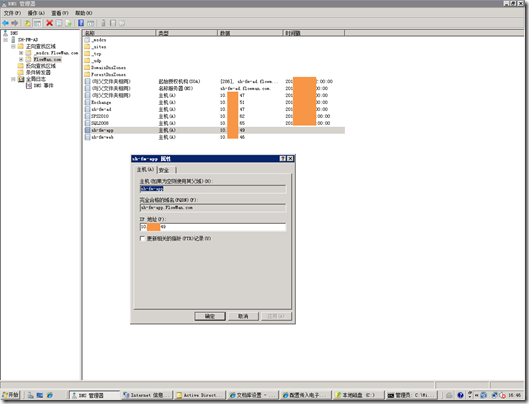SharePoint配置传入电子邮件
[转http://www.cnblogs.com/flowman/archive/2012/02/29/2370081.html]
SharePoint配置传入电子邮件
一、前提条件:
环境需要一台有SharePoint服务器场的服务器,一台AD服务器,一台Exchange服务器。本例将SharePoint服务器场,AD装在一台Windows Server 2008服务器上,Exchange装在另一台Windows Server 2008服务器上。
因为演示的缘故,所以在具体实施上不建议他们装在一台物理服务器上。
SharePoint配置传入电子邮件,需要在安装SharePoint服务器场的Windows Server 2008服务器上进行以下功能的安装和配置。
1、安装“Internet信息服务(IIS)6.0管理器”
如果没有“Internet信息服务(IIS)6.0管理器”,则需要安装“Internet信息服务(IIS)6.0管理器”。注意,需要验证您是否拥有管理凭据:您必须是本地计算机上的 Administrators 组的成员。
2、安装“SMTP服务器”
如果没有“SMTP服务器”,则需要安装“SMTP服务”功能。注意,需要验证您是否拥有管理凭据:您必须是本地计算机上的 Administrators 组的成员。
您可以在“Internet信息服务(IIS)6.0管理器”上看到SMTP服务器.
3、配置“SMTP服务”
1. 单击“开始”,指向“管理工具”,然后单击“Internet 信息服务(IIS) 6.0 管理器”。注意,需要验证您是否拥有管理凭据:您必须是本地计算机上的 Administrators 组的成员。
2. 在Internet 信息服务(IIS) 6.0 管理器中,展开包含您要配置的 SMTP 服务器的服务器名称。
3. 右键单击要配置的 “SMTP 虚拟服务器”(英文名字:SMTP Virtual Server #1),然后单击“启动”。
4. 右键单击要配置的 SMTP 虚拟服务器,然后单击“属性”。
5. 在“访问”选项卡上的“访问控制”区域,单击“身份验证”。
6. 在“身份验证”对话框中,验证是否选中了“匿名访问”。(默认配置是匿名访问),单击“确定”。
7. 在“访问”选项卡上的“中继限制”区域,单击“中继”。
8. 若要启用来自任何服务器的中继,请单击“以下列表除外”。
若要接受来自一个或多个特定服务器的中继,请按照下列步骤操作:单击“仅以下列表”。单击“添加”,然后按 IP 地址一次添加一台服务器,或使用子网或域成组地添加服务器。
本例只需要单击“以下列表除外”。
9. 单击“确定”以关闭“属性”对话框。完成配置SMTP服务。
4、配置“SMTP 服务”为自动启动
1. 单击“开始”,指向“管理工具”,然后单击“服务”。
2. 在“服务”中,右键单击“简单邮件传输协议(SMTP)”,(英文“Simple Mail Transfer Protocol (SMTP)”,默认的状态是:已启动,启动类型是:手动)
3. 右键选择“属性”。
4. 在“简单邮件传输协议(SMTP)属性”对话框中,在“常规”选项卡上的“启动类型”列表中,选择“自动”。单击“确定”后完成SMTP 服务设置。
二、配置管理中心传入电子邮件
1. 请验证您是否拥有以下管理凭据:您必须是运行 SharePoint 管理中心网站的计算机上的 Administrators 组的成员。
2. 打开“SharePoint2010管理中心”。
3. 进入“SharePoint2010管理中心”页面,在管理中心中,单击“系统设置”。在“系统设置”页上的“电子邮件和短信(SMS)”部分,单击“配置传入电子邮件设置”。
4. 如果要使此服务器上的网站可以接收电子邮件,请在“配置传入电子邮件设置”页上的“启用传入电子邮件”部分,单击“是”。
5. 选择“自动”设置模式。
6. 在“传入电子邮件服务器显示地址”部分的“电子邮件服务器显示地址”框中,键入电子邮件服务器的显示名称(填写Internet信息服务(IIS)6.0管理器上,SMTP 虚拟服务器上域的域名。本例子是sh-fm-ad.flowman.com)。
7. 单击“确定”完成SharePoint2010管理中心传入电子邮件设置。
三、SharePoint2010网站中设置邮件
网站所有者可以为以下内容启用和配置传入电子邮件支持:文档、图片或表单库;通知列表;日历列表;讨论板;博客。
创建列表或库时,如果在管理中心启用了传入电子邮件支持,则可以为上述任何一种类型的列表或库启用传入电子邮件支持。此过程包括为列表或库指定电子邮件地址。但是,当创建列表或库时,所有其他配置选项都将设置为默认值。
要为列表或库启用或配置传入电子邮件支持,您必须具有列表或库上的“管理列表”权限。默认情况下,“管理列表”权限被授予给网站名称 所有者 SharePoint 组。
本例要为文档库启用和配置电子邮件设置,请按照下列步骤操作。
1. 进入网站页面。
2. 单击“库”后,单击“创建”。
3. 创建一个文档库。
4. 单击“库设置”。
5. 在文档库设置中单击“传入电子邮件设置”。注意:如果未在管理中心启用传入电子邮件支持,则无法使用“传入电子邮件设置”链接。
6. 在“电子邮件”部分中,单击“是”以使此库可以接收电子邮件。
7. 在“电子邮件地址”框中,键入唯一的名称以用作此库的电子邮件地址的一部分。
8. 在“电子邮件附件”部分中,选择此库中电子邮件附件的保存位置和分组方式,然后选择是否覆盖带有相同名称的文件。如果选择不覆盖带有相同名称的文件,此后尝试保存与库中已存在的文件具有相同名称的文件时,会向新附件的文件名附加四个随机数字。如果此操作失败,则会向文件名附加一个全局唯一标识符 (GUID)。如果这两个操作均无法生成唯一的文件名,则会放弃此附件。
9. 在“电子邮件”部分中,选择是否在此库中保存原始电子邮件。
若选择“是”,原始电子邮件将在库中另存为一个单独的项。
10. 在“电子邮件会议邀请”部分中,选择是否在此库中将附件保存到会议邀请中。
11. 在“电子邮件安全性”部分中,选择是仅存档可以写入此库的网站成员的电子邮件,还是存档任何人发送的电子邮件。存档所有发件人的电子邮件意味着允许任何人(包括未验证的用户)写入您的库。由于存在潜在的安全风险,应仔细考虑此选项。
12. 点击“确定”。
13. 修改视图,把电子邮件的抄送人,发件人,邮件来源等添加到视图中。
14. 单击“确定”保存设置。
四、发送和接收邮件
1. 给文档库中设置的传入电子邮件的地址发一封邮件。
2. 可以在SharePoint2010网站下的文档库中查看收到邮件的情况。注意,SharePoint传入邮件根据配置环境需要等待几分钟。
五、多服务器场
如果在一个域中有多台SharePoint服务器场,那么需要给每台服务器场配置SMTP服务器,为每个网站配置相应的接收邮件的文档库。域控,邮件服务器和服务器场在不同物理机器上。
1. 图为独立的服务器场sh-fm-app设置的“SMTP虚拟服务器”和管理中心的“配置传入电子邮件设置”。
2. 下图为独立的服务器场sh-fm-app设置的“SMTP虚拟服务器”和文档库的“传入电子邮件设置”。
3. 为这两台服务器发送电子邮件。
4. 收到邮件的情况。
5. 配置多服务器场,很多时候不会很顺利,基本上是网络配置的原因。可以尝试给“SMTP虚拟服务器”绑定IP地址
也监察查看DNS管理其中配置主机(A)的IP地址,必要时需要重启主机。